このコントロールを変更すると、このページが自動的に更新されます

MacのSwift Playgroundsで次のステップに進む
もっと詳しく学ぶ準備ができたら、「その他のプレイグラウンド」セクションを見てみましょう。ここには、自分がダウンロードしたものに似ているプレイグラウンドが表示されています。
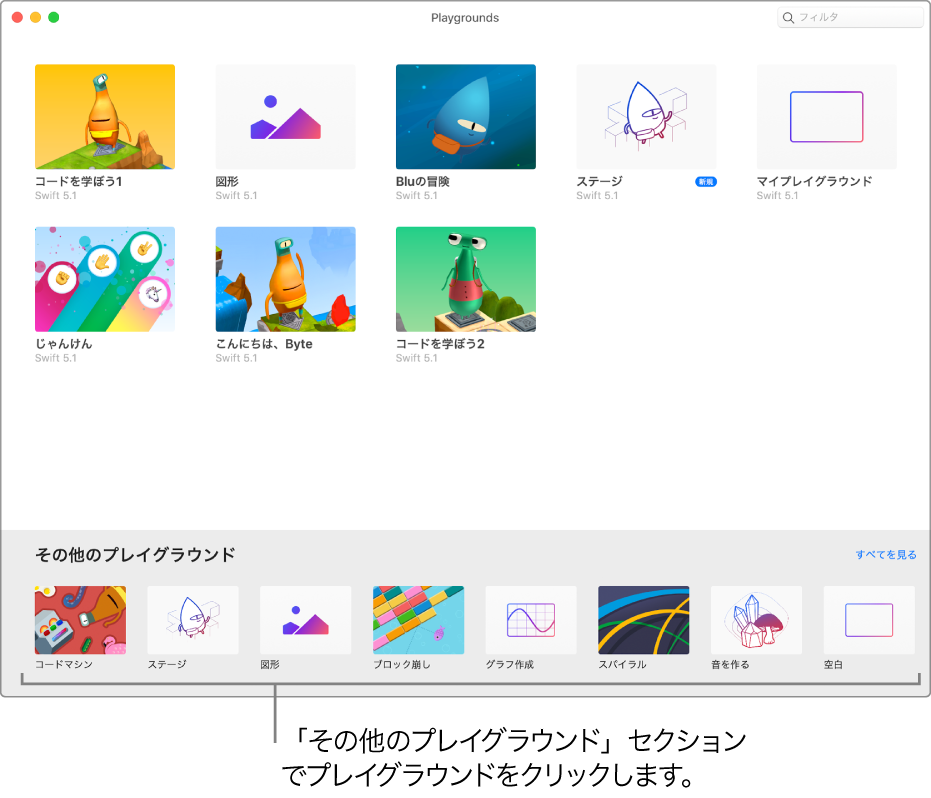
MacのSwift Playgroundsアプリケーション
 の「Playgrounds」画面で、下部の「その他のプレイグラウンド」セクションにあるいずれかのプレイグラウンドをクリックします。
の「Playgrounds」画面で、下部の「その他のプレイグラウンド」セクションにあるいずれかのプレイグラウンドをクリックします。プレイグラウンドで作業している場合は、左上にある
 をクリックして、「Playgrounds」画面に移動します。
をクリックして、「Playgrounds」画面に移動します。プレイグラウンドがダウンロードされたら、そのプレイグラウンドをダブルクリックして開きます。
すでにコーディング領域にコードが入っている場合は、「コードを実行」をクリックすると、どうなるかを見ることができます。準備ができたら、独自のコードを追加してみることができます